本文将逐步指导您如何在MS Teams中为整个组织和/或个别员工安装Unmind。安装Unmind后,您的员工就可以直接从Microsoft Teams访问整个Unmind平台。
验证您的组织
在为您的组织安装Unmind之前,请向CSM提供您的MS Teams租户ID。
如果您在我们获得您的租户ID之前安装应用,您的员工则会收到一条消息,显示他们无法访问Unmind,因为我们无法对其进行验证。
什么是Microsoft租户ID?
这是Microsoft的全球唯一标识符。每个使用MS Teams的组织都有一个租户ID,MS Teams管理员可以轻松访问。
我们为什么需要该ID?
这是必要的,以便我们核实您的组织和员工。
在哪里可以找到它?
以下是有关MS Teams管理员如何找到您的租户ID的指南。租户 ID 示例:4042fb03-59fb-4147-a562-081b4bf5b5cf
为整个组织安装Unmind
- 登录MS Teams管理中心,点击 Teams应用>设置策略。
- 选择与贵组织相关的策略。
- 在已安装应用下,选择添加应用按钮。
- 在 添加已安装应用窗格中,搜索“Unmind”。选择添加。
- 保存。
将Unmind固定到MS Teams应用栏
- 在相关策略中,向下滚动到固定应用。
- 选择 +添加应用。
- 在 添加固定应用窗格中,搜索“Unmind”。选择添加。
- 现在,该应用将显示在固定应用下。在 应用栏或消息扩展下,按照您的偏好顺序排列应用。
- 保存。
管理谁可以在MS Teams中安装Unmind应用
有些组织有着更严格的内部架构政策,访问Unmind需要管理员的允许。然后员工才能够在MS Teams应用商店中搜索并安装Unmind应用。
- 登录MS Teams管理中心,访问 Teams应用>管理应用。
- 搜索并选择“Unmind”。
- 在 分配下,管理谁可以安装和访问该应用→所有人或特定用户/群组。您可以在Microsoft 365管理中心设置群组。
员工个人下载
对员工来说,有两种方式安装Unmind:
从MS Teams内部
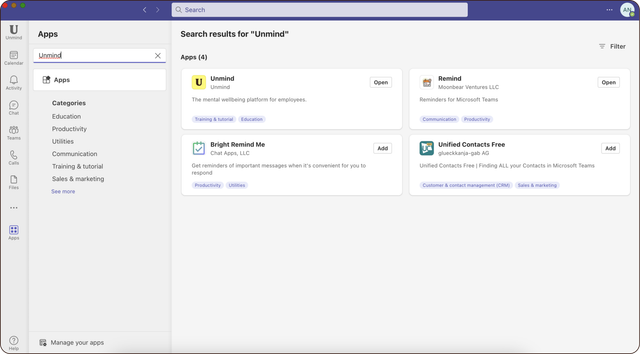
- 选择MS Teams窗格中的应用图标。
- 在应用商店中搜索Unmind。
- 选择添加。
- 登录或注册,开始探索Unmind。
从您的Unmind账户
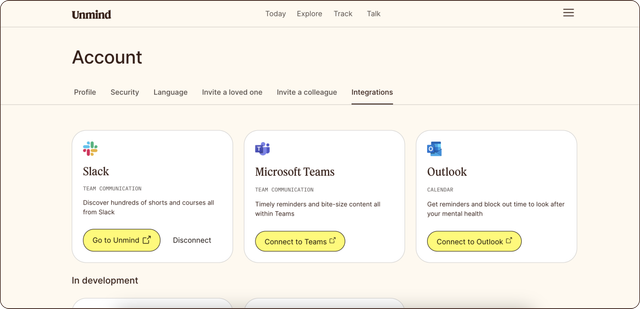
- 登录 Unmind
- 导航至账户 > 集成
- 点击关联到Teams ,然后按照安装说明进行操作